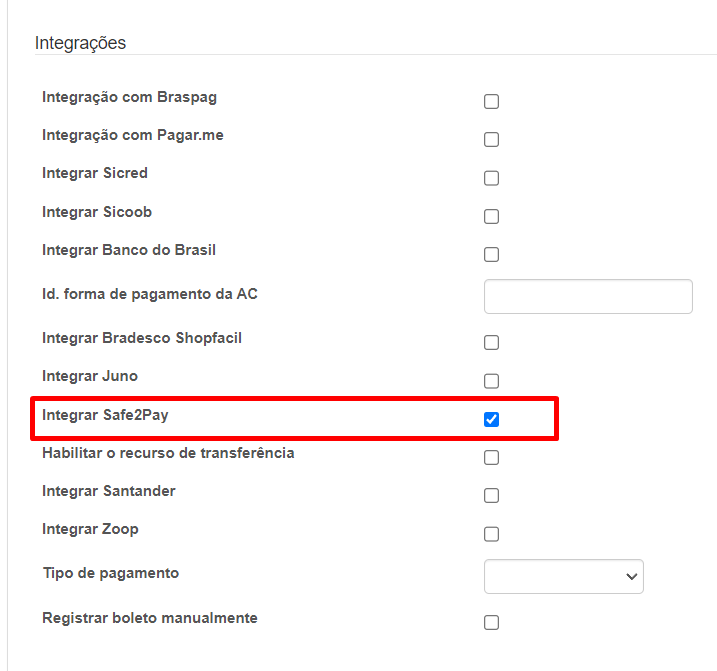1º – Para configurar a Safe2Pay primeiro precisamos acessar com o usuário do GFSIS para habilitar a integração, no módulo Sistema:
Sistema -> Configurações do sistema -> Empresa
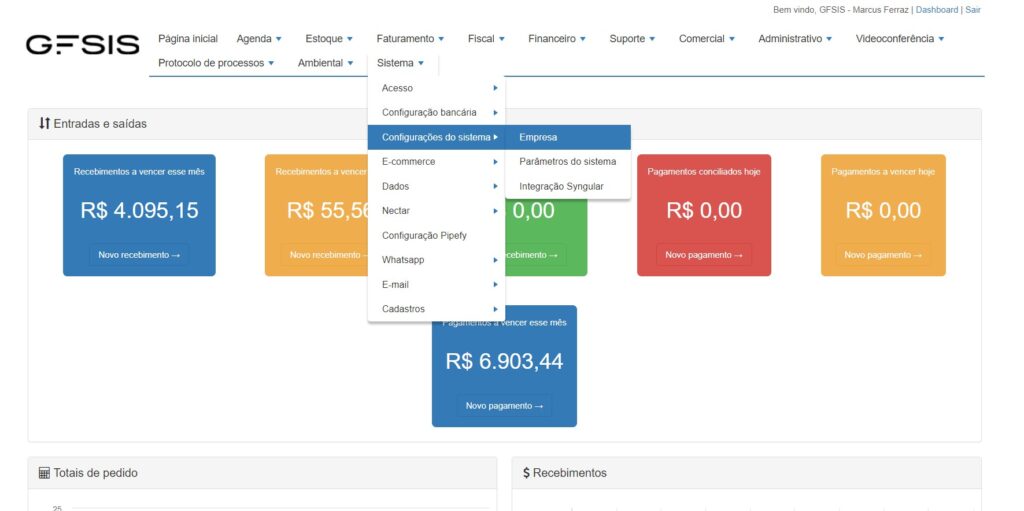
Na aba Integrações iremos rolar a página até Integrar Safe2Pay:
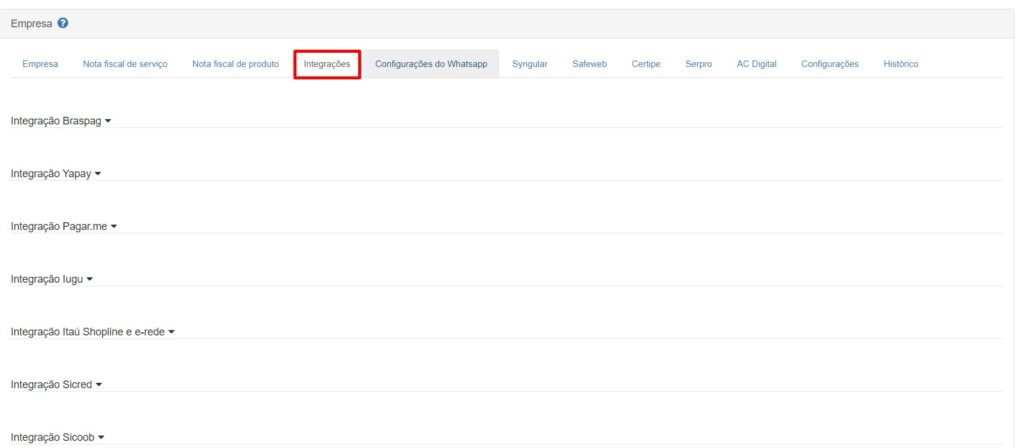
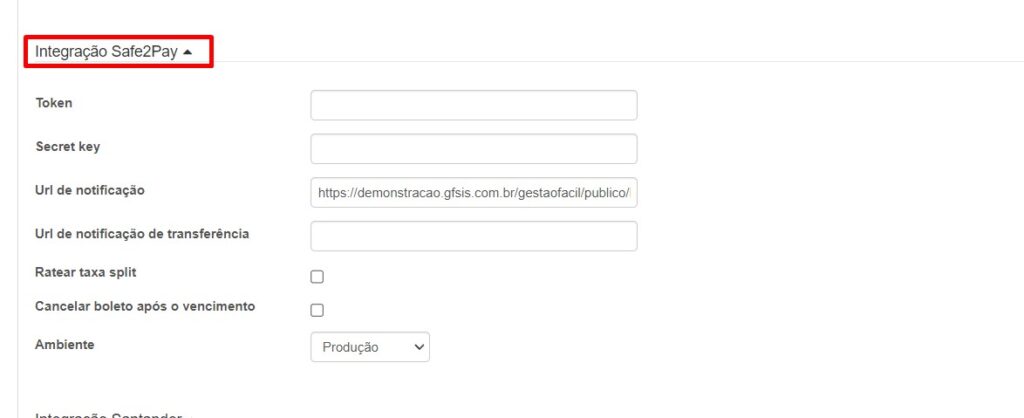
2º – Podemos configurar a URL de integração e o Ambiente:
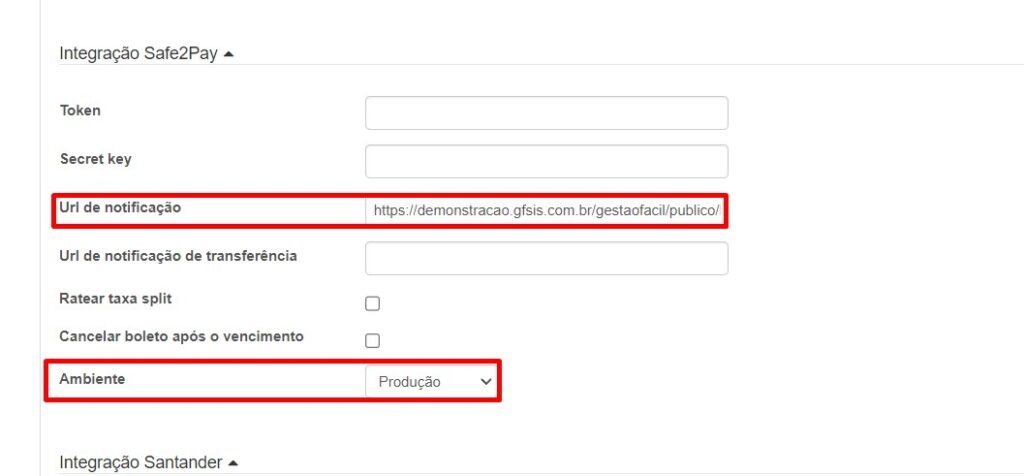
A URL de integração pode ser informada com “https://exemplo.gfsis.com.brgestaofacil/publico/NotificacaoSafe2Pay”
3º – Precisamos coletar os dados de integração na plataforma da Safe2Pay
- Em seu acesso ou no do cliente, precisamos ir até Configurações

- Depois, na barra lateral esquerda, em Integrações
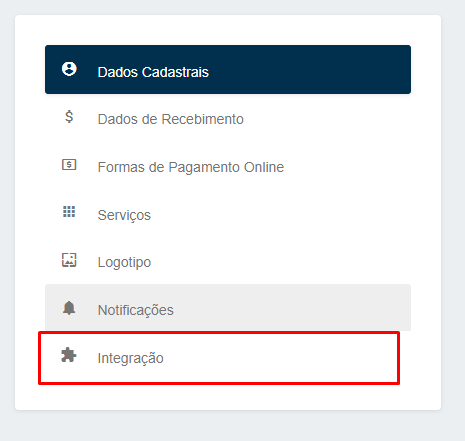
- Nessa tela, poderemos pegar o Token e a Secret Key
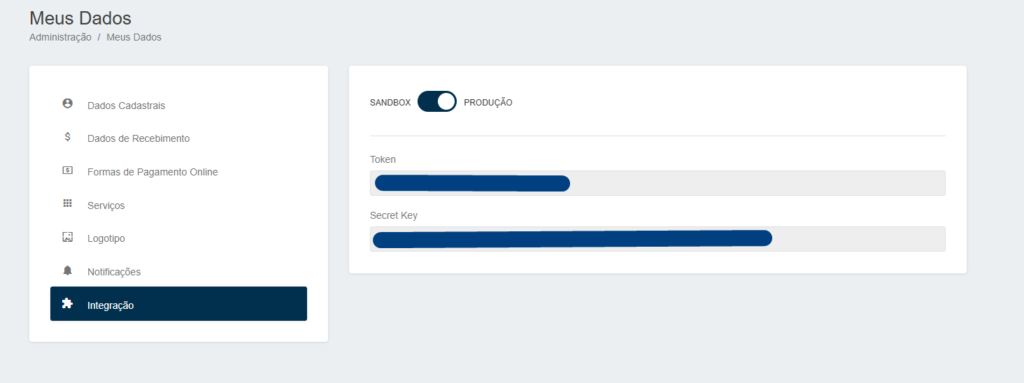
4º – Após coletar as informações, podemos voltar a tela do GFSIS para inseri-las:
OBS: No sistema hoje, podemos fazer dois tipos de configurações, uma configuração só para o sistema todo, ou cadastrar uma conta separada para cada integração.
1º – Para a integração geral, podemos ir na mesma tela do passo 1 e preencher os campos com o Token e a Secret Key respectivamente:
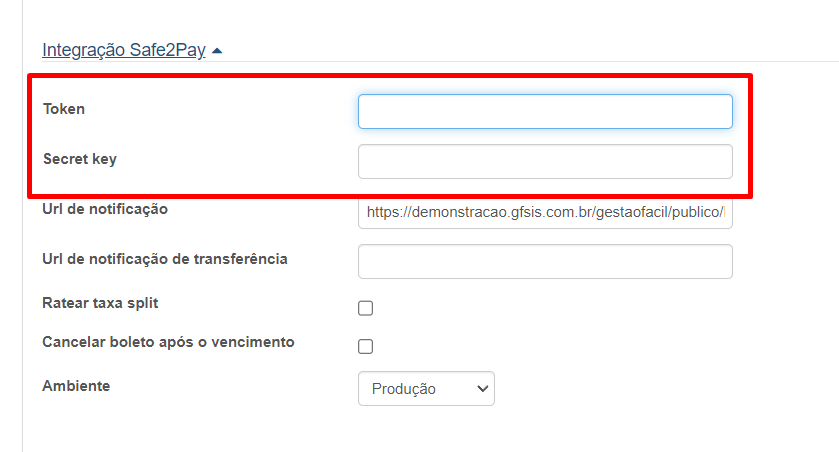
2º – Já para o caso de configurar cada conta no sistema com uma integração diferente, podemos preencher esses campos apenas com 0:
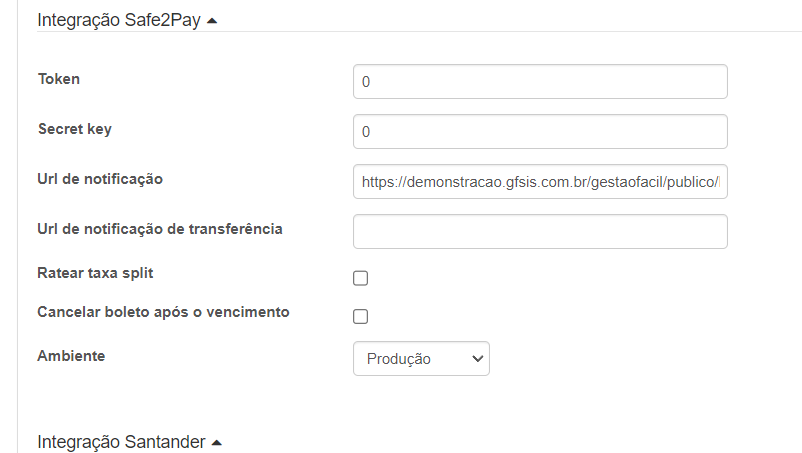
E no cadastro da conta em (Financeiro -> Cadastro -> Conta), teremos que informar qual o banco na página inicial:
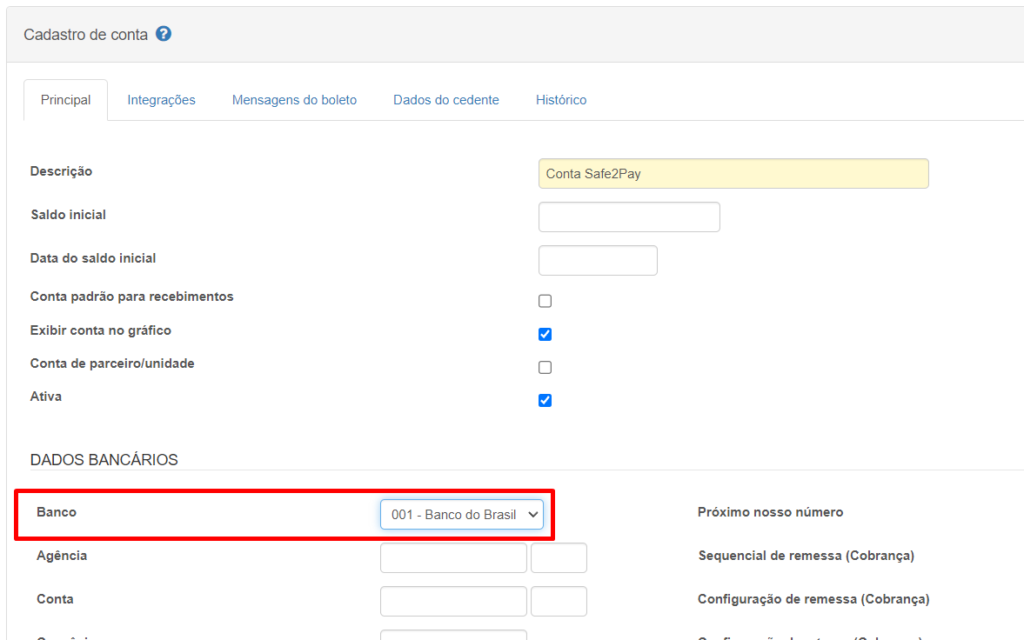
E na aba Integrações, teremos de informar o Token e a Secret Key que coletamos na Safe2Pay:

Por fim, ao configurar a forma de pagamento deve-se atentar de marcar o campo Integrar Safe2Pay: